樹莓派自建NAS云盤之——云盤構建
用自行托管的樹莓派 NAS 云盤來保護數據的安全!
在前面兩篇文章中,我們討論了用樹莓派搭建一個 NAS 云盤所需要的一些 軟硬件環境及其操作步驟。我們還制定了適當的 備份策略 來保護 NAS 上的數據。本文中,我們將介紹討論利用 Nestcloud 來方便快捷的存儲、獲取以及分享你的數據。
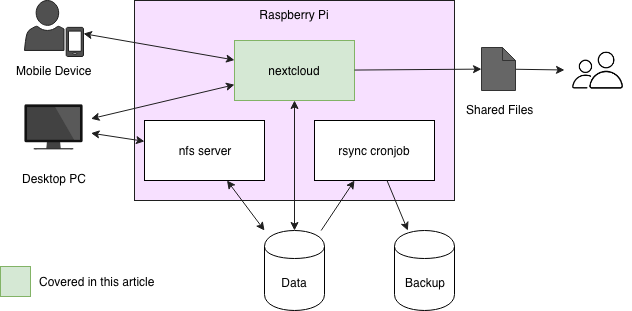
必要的準備工作
想要方便的使用 Nextcloud,需要一些必要的準備工作。首先,你需要一個指向 Nextcloud 的域名。方便起見,本文將使用 nextcloud.pi-nas.com 。如果你是在家庭網絡里運行,你需要為該域名配置 DNS 服務(動態域名解析服務)并在路由器中開啟 80 端口和 443 端口轉發功能(如果需要使用 https,則需要開啟 443 端口轉發,如果只用 http,80 端口足以)。
你可以使用 ddclient 在樹莓派中自動更新 DNS。
安裝 Nextcloud
為了在樹莓派(參考 ***篇 中步驟設置)中運行 Nextcloud,首先用命令 apt 安裝 以下的一些依賴軟件包。
sudo apt install unzip wget php apache2 mysql-server php-zip php-mysql php-dom php-mbstring php-gd php-curl
其次,下載 Nextcloud。在樹莓派中利用 wget 下載其 ***的版本。在 ***篇 文章中,我們將兩個磁盤驅動器連接到樹莓派,一個用于存儲當前數據,另一個用于備份。這里在數據存儲盤上安裝 Nextcloud,以確保每晚自動備份數據。
sudo mkdir -p /nas/data/nextcloudsudo chown pi /nas/data/nextcloudcd /nas/data/wget https://download.nextcloud.com/server/releases/nextcloud-14.0.0.zip -O /nas/data/nextcloud.zipunzip nextcloud.zipsudo ln -s /nas/data/nextcloud /var/www/nextcloudsudo chown -R www-data:www-data /nas/data/nextcloud
截止到寫作本文時,Nextcloud ***版更新到如上述代碼中所示的 14.0.0 版本。Nextcloud 正在快速的迭代更新中,所以你可以在你的樹莓派中安裝更新一點的版本。
配置數據庫
如上所述,Nextcloud 安裝完畢。之前安裝依賴軟件包時就已經安裝了 MySQL 數據庫來存儲 Nextcloud 的一些重要數據(例如,那些你創建的可以訪問 Nextcloud 的用戶的信息)。如果你更愿意使用 Pstgres 數據庫,則上面的依賴軟件包需要做一些調整。
以 root 權限啟動 MySQL:
sudo mysql
這將會打開 SQL 提示符界面,在那里可以插入如下指令——使用數據庫連接密碼替換其中的占位符——為 Nextcloud 創建一個數據庫。
CREATE USER nextcloud IDENTIFIED BY '<這里插入密碼>';CREATE DATABASE nextcloud;GRANT ALL ON nextcloud.* TO nextcloud;
按 Ctrl+D 或輸入 quit 退出 SQL 提示符界面。
Web 服務器配置
Nextcloud 可以配置以適配于 Nginx 服務器或者其他 Web 服務器運行的環境。但本文中,我決定在我的樹莓派 NAS 中運行 Apache 服務器(如果你有其他效果更好的服務器選擇方案,不妨也跟我分享一下)。
首先為你的 Nextcloud 域名創建一個虛擬主機,創建配置文件 /etc/apache2/sites-available/001-netxcloud.conf,在其中輸入下面的參數內容。修改其中 ServerName 為你的域名。
<VirtualHost *:80>ServerName nextcloud.pi-nas.comServerAdmin admin@pi-nas.comDocumentRoot /var/www/nextcloud/<Directory /var/www/nextcloud/>AllowOverride None</Directory></VirtualHost>
使用下面的命令來啟動該虛擬主機。
a2ensite 001-nextcloudsudo systemctl reload apache2
現在,你應該可以通過瀏覽器中輸入域名訪問到 web 服務器了。這里我推薦使用 HTTPS 協議而不是 HTTP 協議來訪問 Nextcloud。一個簡單而且免費的方法就是利用 Certbot 下載 Let’s Encrypt 證書,然后設置定時任務自動刷新。這樣就避免了自簽證書等的麻煩。參考 如何在樹莓派中安裝 Certbot 。在配置 Certbot 的時候,你甚至可以配置將 HTTP 自動轉到 HTTPS ,例如訪問 http://nextcloud.pi-nas.com 自動跳轉到 https://nextcloud.pi-nas.com。注意,如果你的樹莓派 NAS 運行在家庭路由器的下面,別忘了設置路由器的 443 端口和 80 端口轉發。
配置 Nextcloud
***一步,通過瀏覽器訪問 Nextcloud 來配置它。在瀏覽器中輸入域名地址,插入上文中的數據庫設置信息。這里,你可以創建 Nextcloud 管理員用戶。默認情況下,數據保存目錄在在 Nextcloud 目錄下,所以你也無需修改我們在 第二篇 一文中設置的備份策略。
然后,頁面會跳轉到 Nextcloud 登陸界面,用剛才創建的管理員用戶登陸。在設置頁面中會有基礎操作教程和安全安裝教程(這里是訪問 https://nextcloud.pi-nas.com/settings/admin)。
恭喜你,到此為止,你已經成功在樹莓派中安裝了你自己的云 Nextcloud。去 Nextcloud 主頁 下載 Nextcloud 客戶端,客戶端可以同步數據并且離線訪問服務器。移動端甚至可以上傳圖片等資源,然后電腦桌面都可以去訪問它們。



























